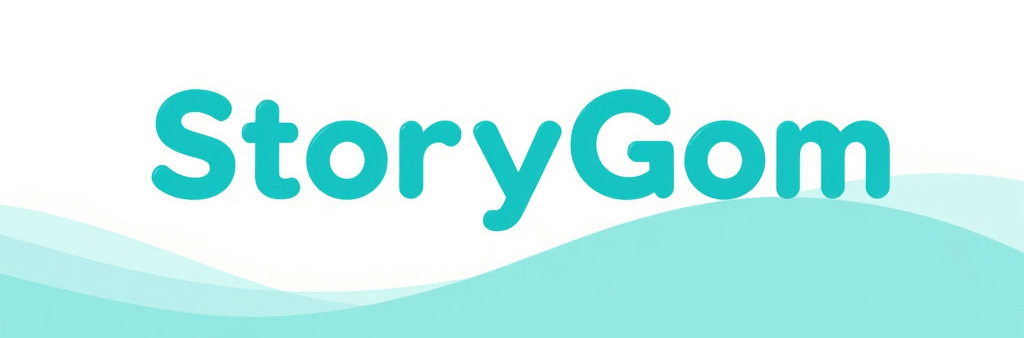컴퓨터를 사용하다 보면 화면에 나타나는 중요한 정보나 이미지를 빠르게 저장하고 싶을 때가 많습니다. 이럴 때 유용한 것이 바로 컴퓨터 화면 캡쳐 기능입니다. 하지만 캡쳐 방법이 여러 가지여서 어떤 단축키를 사용해야 할지 헷갈릴 수 있죠. 이 글에서는 캡쳐 왕초보를 위해 단축키 하나로 끝내는 완벽한 정리를 해드리겠습니다. 다양한 운영체제에 따라 달라지는 캡쳐 단축키를 알아보고, 사용법을 쉽게 설명드릴게요. 마지막까지 함께 하시면 캡쳐의 달인이 되는 길이 열릴 것입니다.
🔍 핵심 요약
✅ 컴퓨터 화면 캡쳐는 운영체제에 따라 다른 단축키를 사용합니다.
✅ Windows에서는 ‘Print Screen’ 키를 활용해 쉽게 캡쳐할 수 있습니다.
✅ Mac에서는 ‘Command + Shift + 4’ 조합으로 선택 영역을 캡쳐할 수 있습니다.
✅ 캡쳐한 이미지는 클립보드에 저장되거나 파일로 저장할 수 있습니다.
✅ 다양한 소프트웨어를 통해 더욱 고급 기능을 사용할 수도 있습니다.
컴퓨터 화면 캡쳐의 중요성
화면 캡쳐가 필요한 이유
컴퓨터를 사용하면서 필요한 정보를 즉시 캡쳐할 수 있는 능력은 매우 중요합니다. 특히 업무나 학습 중에 필요한 자료를 빠르게 저장하고 싶을 때, 화면 캡쳐는 유용한 도구가 됩니다. 이를 통해 중요한 정보를 잃어버리는 일을 방지할 수 있습니다. 또한, 다른 사람과 정보를 공유할 때도 캡쳐는 편리합니다. 예를 들어, 온라인 회의 중 중요한 내용을 캡쳐하여 동료와 공유할 수 있습니다. 이렇게 간단한 화면 캡쳐가 여러분의 업무 효율성을 높여줄 수 있습니다.
화면 캡쳐의 다양한 활용
화면 캡쳐는 단순히 이미지 저장 외에도 다양한 용도로 활용될 수 있습니다. 문제 해결을 위한 자료 수집, 디자인 작업, 프레젠테이션 자료 준비 등 여러 상황에서 유용하게 사용됩니다. 특히, 온라인 강의를 듣는 학생들에게는 필요한 내용을 캡쳐해두는 것이 큰 도움이 됩니다. 이처럼 화면 캡쳐는 일상생활에서 빠질 수 없는 도구로 자리 잡고 있습니다.
| 내용 요약 | 설명 |
|---|---|
| 화면 캡쳐의 필요성 | 중요한 정보를 즉시 저장할 수 있게 해줌 |
| 다양한 활용 방법 | 자료 수집, 디자인 작업, 프레젠테이션 등에서 활용 가능 |
Windows에서의 화면 캡쳐 방법
Print Screen 키 활용하기
Windows 운영체제를 사용하고 있다면, ‘Print Screen’ 키를 활용해 간편하게 화면을 캡쳐할 수 있습니다. 이 키는 보통 키보드의 오른쪽 상단에 위치해 있습니다. 이 키를 누르면 현재 화면의 모든 내용이 클립보드에 저장됩니다. 이후, 이미지 편집 프로그램이나 문서에 붙여넣기만 하면 됩니다. 이는 매우 간단한 방법으로, 특별한 소프트웨어 없이도 쉽게 캡쳐할 수 있는 장점이 있습니다.
선택적 캡쳐
Windows 10 이상에서는 ‘Windows + Shift + S’ 단축키를 사용하여 원하는 부분만 선택적으로 캡쳐할 수 있습니다. 이 조합을 누르면 화면이 흐려지면서 마우스를 이용해 캡쳐할 영역을 드래그할 수 있습니다. 선택한 영역은 클립보드에 저장되며, 원하는 곳에 붙여넣기하면 됩니다. 이 방법은 필요한 정보만 정확하게 캡쳐할 수 있어 매우 유용합니다.
| 내용 요약 | 설명 |
|---|---|
| Print Screen 키 | 전체 화면을 캡쳐하고 클립보드에 저장 |
| 선택적 캡쳐 | Windows + Shift + S로 원하는 영역만 캡쳐 가능 |
Mac에서의 화면 캡쳐 방법
기본 단축키 사용하기
Mac 사용자라면 화면 캡쳐를 위해 ‘Command + Shift + 3’ 단축키를 사용할 수 있습니다. 이 조합을 누르면 전체 화면이 캡쳐되어 바탕화면에 파일로 저장됩니다. 만약 특정 영역만 캡쳐하고 싶다면 ‘Command + Shift + 4’를 누르면 마우스 커서가 십자 모양으로 변하고, 원하는 영역을 드래그하여 캡쳐할 수 있습니다. 이렇게 간단한 단축키로 손쉽게 화면을 저장할 수 있습니다.
화면 녹화 기능 활용하기
Mac에서는 화면 캡쳐 외에도 화면 녹화 기능이 있습니다. ‘Command + Shift + 5’를 누르면 화면 캡쳐와 녹화 옵션이 모두 나타납니다. 이 기능을 통해 특정 영역을 녹화하거나 전체 화면을 녹화할 수 있습니다. 녹화가 끝난 후에는 저장 위치를 선택할 수 있어, 나중에 다시 확인할 수 있는 장점이 있습니다.
| 내용 요약 | 설명 |
|---|---|
| 전체 화면 캡쳐 | Command + Shift + 3으로 전체 화면 캡쳐 |
| 선택적 캡쳐 | Command + Shift + 4로 원하는 영역 캡쳐 가능 |
| 화면 녹화 | Command + Shift + 5로 화면 녹화 기능 사용 가능 |
캡쳐 소프트웨어 활용하기
전문 캡쳐 프로그램 소개
화면 캡쳐의 기본적인 기능 외에도 전문 캡쳐 소프트웨어를 활용하면 더욱 다양한 기능을 경험할 수 있습니다. Snagit, Greenshot, Lightshot 같은 프로그램은 화면 캡쳐뿐만 아니라 주석 추가, 이미지 편집 등의 기능을 제공합니다. 이러한 프로그램을 사용하면 더욱 세밀한 작업이 가능해져, 프로페셔널한 결과물을 만들 수 있습니다.
소프트웨어 선택 팁
전문 캡쳐 프로그램을 선택할 때는 사용 용도에 맞는 기능을 고려해야 합니다. 예를 들어, 간단한 캡쳐만 필요하다면 무료 프로그램으로도 충분합니다. 그러나 비즈니스 환경에서 사용한다면, 추가 기능이 많은 유료 프로그램을 고려하는 것이 좋습니다. 각 프로그램의 리뷰를 참고하여 자신에게 맞는 소프트웨어를 선택하는 것이 중요합니다.
| 내용 요약 | 설명 |
|---|---|
| 전문 캡쳐 프로그램 | Snagit, Greenshot, Lightshot 등 다양한 선택지 |
| 소프트웨어 선택 팁 | 사용 용도에 맞는 기능 고려하여 선택 필요 |
캡쳐 후 이미지 관리하기
이미지 편집 및 저장
캡쳐한 이미지는 어떻게 관리하느냐에 따라 효율성이 달라집니다. 캡쳐 후 즉시 이미지 편집 프로그램을 열어 필요한 부분만 잘라내고, 주석을 추가하는 것이 좋습니다. 이를 통해 정보를 더욱 명확하게 전달할 수 있습니다. 또한, 파일 형식도 고려해야 합니다. PNG, JPG 등 다양한 형식으로 저장할 수 있으니, 용도에 맞게 선택해야 합니다.
클라우드 저장 활용하기
캡쳐한 이미지를 클라우드에 저장하면 언제 어디서나 접근할 수 있어 매우 편리합니다. Google Drive, Dropbox와 같은 클라우드 서비스를 이용하면, 여러 기기에서 파일을 쉽게 관리할 수 있습니다. 또한, 팀원과의 협업 시에도 유용하게 사용할 수 있습니다. 이런 방법으로 캡쳐한 이미지를 효율적으로 관리할 수 있습니다.
| 내용 요약 | 설명 |
|---|---|
| 이미지 편집 및 저장 | 편집 프로그램 활용해 필요한 부분만 잘라내고 저장 |
| 클라우드 저장 활용 | 클라우드 서비스로 언제 어디서나 파일 접근 가능 |
자주 묻는 질문(Q&A)
Q1: 캡쳐한 이미지는 어디에 저장되나요?
A1: Windows에서는 클립보드에 저장되며, Mac에서는 바탕화면에 파일로 저장됩니다.
Q2: 캡쳐한 이미지를 편집할 수 있나요?
A2: 네, 다양한 이미지 편집 프로그램을 사용하여 캡쳐한 이미지를 편집할 수 있습니다.
Q3: 캡쳐 단축키는 어떻게 변경하나요?
A3: Windows와 Mac 모두 시스템 설정에서 단축키를 변경할 수 있는 옵션이 있습니다.
Q4: 캡쳐한 이미지를 클라우드에 저장하는 방법은?
A4: Google Drive나 Dropbox에 업로드하면 쉽게 클라우드에 저장할 수 있습니다.
Q5: 화면 캡쳐 소프트웨어는 어떤 것을 추천하나요?
A5: Snagit, Greenshot, Lightshot 등이 인기 있는 캡쳐 소프트웨어로 추천됩니다.